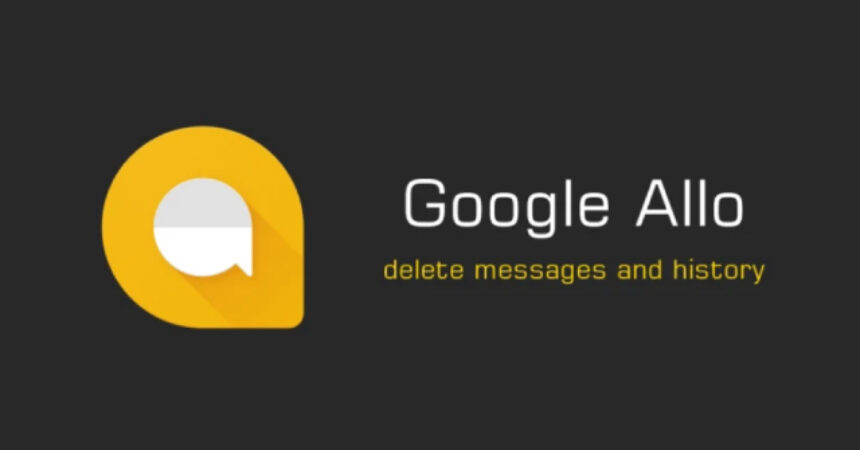កំពុងរកមើលការណែនាំនៅលើ របៀបលុបសារទាំងអស់នៅក្នុង Android ការប្រើ Google Allo? កុំមើលទៅទៀត ព្រោះយើងបានទទួលអ្នកហើយ។ ជាមួយនឹងមុខងារកម្រិតខ្ពស់របស់វាដូចជា Smart Reply, Ink, Stickers និងច្រើនទៀត Google Allo គឺជាអ្នកនាំសារដ៏ល្អបំផុតមួយនៅទីនោះ។ នៅក្នុងការបង្ហោះនេះ យើងនឹងណែនាំអ្នកពីជំហានអំពីរបៀបលុបការសន្ទនា សារ និងប្រវត្តិជជែករបស់អ្នកនៅលើ Google Allo ។ តោះចាប់ផ្តើម!
វិធីលុបសារទាំងអស់នៅក្នុងប្រព័ន្ធប្រតិបត្តិការ Android៖ ការណែនាំ
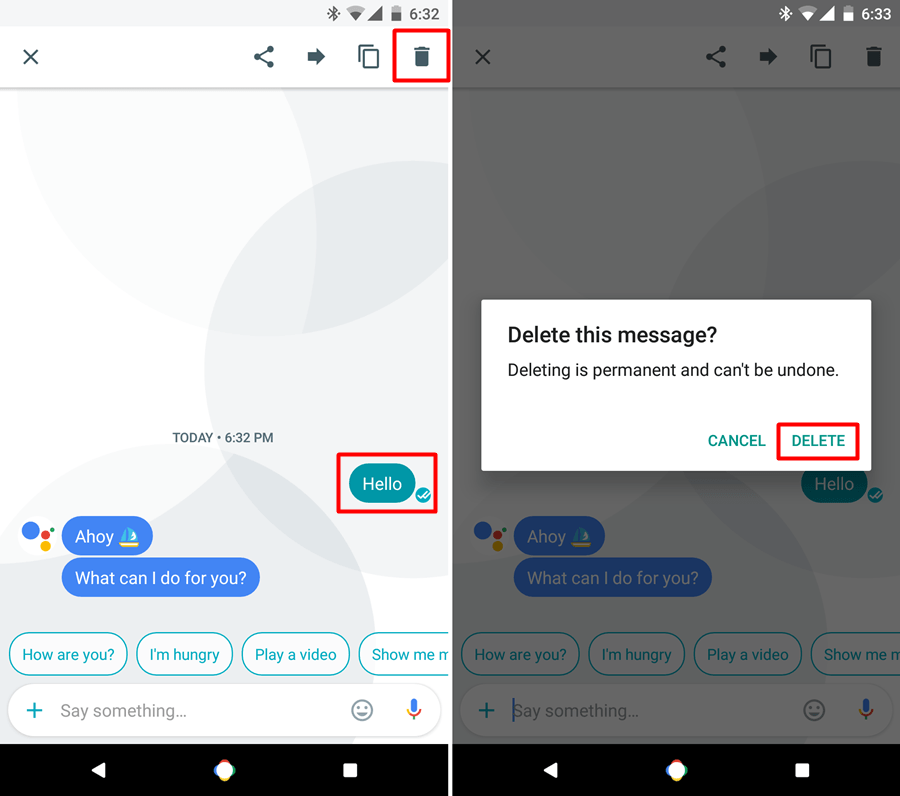
លុបសារទាំងអស់នៅក្នុងប្រព័ន្ធប្រតិបត្តិការ Android ដោយប្រើ Google Allo គឺជាកិច្ចការសំខាន់ដើម្បីរក្សាការសន្ទនារបស់អ្នកឱ្យមានរបៀបរៀបរយ និងច្បាស់លាស់។ នៅក្នុងការបង្ហោះនេះ យើងនឹងពិភាក្សាអំពីវិធីផ្សេងៗក្នុងការលុបសារនៅលើ Allo រួមទាំងការលុបសារបុគ្គល ការសម្អាតប្រវត្តិជជែក និងការលុបការសន្ទនាទាំងស្រុង។ នៅចុងបញ្ចប់នៃការណែនាំនេះ អ្នកនឹងអាចគ្រប់គ្រងការសន្ទនា Allo របស់អ្នកកាន់តែមានប្រសិទ្ធភាព និងរក្សាកម្មវិធីរបស់អ្នកមិនរញ៉េរញ៉ៃ។
1៖ បើកកម្មវិធី Google Allo នៅលើឧបករណ៍ចល័តរបស់អ្នក គឺជាជំហានដំបូងដែលផ្តល់ដោយការណែនាំ។
2៖ ជ្រើសរើសការពិភាក្សាដើម្បីលុបចេញនៅក្នុងកម្មវិធី Google Allo ដោយចុចលើវា។
3៖ ចុចឱ្យជាប់សារដែលអ្នកចង់លុបនៅក្នុងកម្មវិធី Google Allo។
4: ប៉ះ និមិត្តសញ្ញាធុងសំរាម ដាក់នៅជ្រុងខាងស្តាំខាងលើនៃអេក្រង់ បន្ទាប់ពីជ្រើសរើសសារនៅក្នុង Google Allo។
៥៖ ជ្រើសរើស 'លុប' ជម្រើសនៅក្នុងប្រអប់ដែលលេចឡើងនៅលើអេក្រង់នៅក្នុង Google Allo ។
ការលុបប្រវត្តិជជែកនៅលើ Allo៖
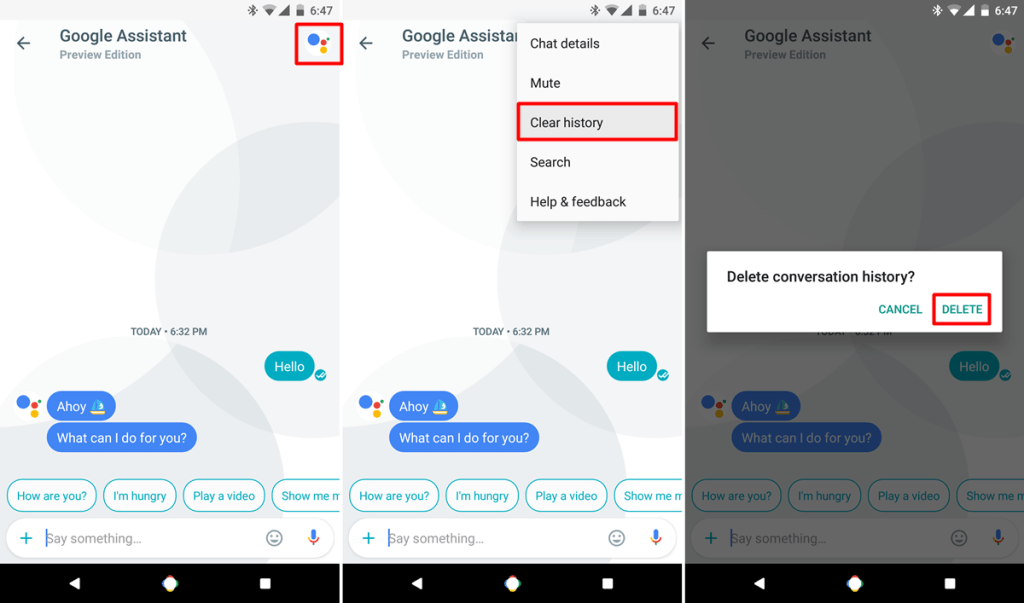
ប្រសិនបើអ្នកកំពុងរកមើល លុបប្រវត្តិជជែករបស់អ្នកនៅលើ Alloអ្នកបានមកដល់កន្លែងដែលត្រឹមត្រូវ។ មិនថាអ្នកកំពុងព្យាយាមបង្កើនទំហំផ្ទុកនៅលើឧបករណ៍របស់អ្នក ឬគ្រាន់តែចង់រក្សាភាពឯកជនរបស់អ្នក ការលុបប្រវត្តិជជែកគឺជាដំណើរការរហ័ស និងងាយស្រួល។ នៅក្នុងការណែនាំនេះ យើងនឹងបង្ហាញអ្នកពីរបៀបលុបប្រវត្តិជជែកនៅលើ Allo និងរក្សាការសន្ទនារបស់អ្នកឱ្យមានសុវត្ថិភាព និងសុវត្ថិភាព។ ជាមួយនឹងជំហានទាំងនេះ អ្នកនឹងអាចសម្អាតប្រវត្តិជជែករបស់អ្នកនៅលើ Allo ក្នុងពេលឆាប់ៗនេះ!
1៖ បើកកម្មវិធី Google Allo នៅលើឧបករណ៍ចល័តរបស់អ្នក។
2៖ ជ្រើសរើសការជជែកដែលអ្នកចង់លុបប្រវត្តិដោយចុចលើវានៅក្នុង Google Allo។
3៖ ចូលប្រើជម្រើសម៉ឺនុយសម្រាប់ទំនាក់ទំនង ឬក្រុមនៅលើ Google Allo ដោយចុចលើរូបថតកម្រងព័ត៌មានរបស់ពួកគេ។
៤៖ ជ្រើសរើស “សម្អាតប្រវត្តិសាស្ត្រ" ហើយបន្ទាប់មក "លុប"។
ការលុបការសន្ទនានៅលើ Allo៖
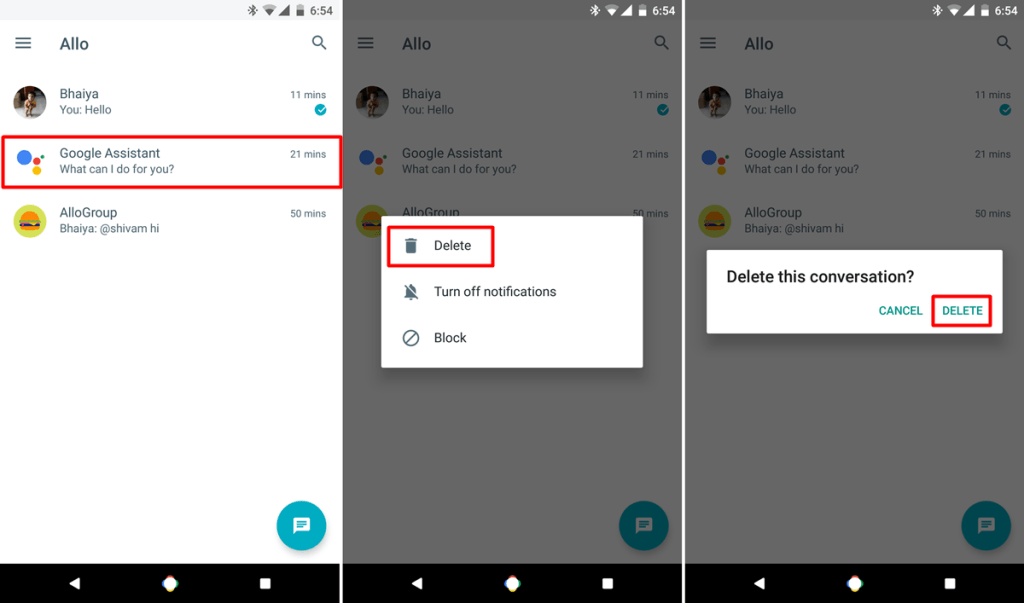
ការលុបការសន្ទនានៅលើ Allo គឺចាំបាច់ដើម្បីរក្សាកម្មវិធីផ្ញើសាររបស់អ្នកឱ្យមានរបៀបរៀបរយ និងគ្មានការពង្រាយ. មិនថាអ្នកចង់លុបការសន្ទនាតែមួយ ឬច្រើនទេ Allo ផ្តល់នូវវិធីសាស្ត្រសាមញ្ញមួយដើម្បីលុបវាចេញ។ នៅក្នុងការណែនាំនេះ យើងនឹងរៀបរាប់លម្អិតអំពីជំហានដើម្បីលុបការសន្ទនានៅលើ Allo និងរក្សាកម្មវិធីរបស់អ្នកឱ្យស្អាត។ នៅចុងបញ្ចប់នៃការបង្ហោះនេះ អ្នកនឹងត្រូវបានបំពាក់ដោយចំណេះដឹងដើម្បីលុបការសន្ទនានៅលើ Allo យ៉ាងងាយស្រួល។
1៖ បើកកម្មវិធី Allo នៅលើឧបករណ៍របស់អ្នក។
2៖ ចុចឱ្យជាប់ការសន្ទនាដែលត្រូវលុប។
៣៖ ជ្រើសរើស Delete ជម្រើស ហើយបញ្ជាក់ម្តងទៀតទៅ លុប.
យើងសង្ឃឹមថាអ្នកបានរកឃើញគន្លឹះ និងល្បិចទាំងនេះនៅលើ Google Allo មានប្រយោជន៍! នៅពេលអ្នកបន្តប្រើកម្មវិធីនេះ កុំស្ទាក់ស្ទើរក្នុងការរុករកមុខងារ និងមុខងារជាច្រើនរបស់វា។ លើសពីនេះទៀតប្រសិនបើអ្នកជួបប្រទះកំហុសនេះព្យាយាមដំឡើង ការជួសជុល Google Allo បានបញ្ឈប់កំហុសនៅលើប្រព័ន្ធប្រតិបត្តិការ Android. មានវិធីរាប់មិនអស់ក្នុងការកំណត់បទពិសោធន៍ផ្ញើសាររបស់អ្នកតាមបំណងនៅលើ Allo ចាប់ពីការប្រើស្ទីគ័រ និងសញ្ញាអារម្មណ៍ រហូតដល់ការសាកល្បងមុខងារ Smart Reply។
មានអារម្មណ៍សេរីក្នុងការសួរសំណួរទាក់ទងនឹងការប្រកាសនេះដោយសរសេរនៅក្នុងផ្នែកមតិយោបល់ខាងក្រោម។